Как вк отправить заявку с сообщением. Как написать сообщение в ВК, если доступ ограничен? Отправить сообщение вместе с подарком
Настройки программы:
- Если стоит галочка то при сворачивании программы в трей, программа будет показывать уведомления о действиях программы в нижнем правом углу
- При совершении программой действий, она проверяет не было ли уже совершено действий к этому пользователю, если галочки нет, то будет проверять только список применяемой функции (т.е. если программа хочет поставить лайк, то она проверяет только список пользователей, кому уже был поставлен лайк), если галочка стоит, то программа будет проверять все списки (т.е. если программа хочет поставить лайк, то она проверит нет ли в списках поставленных лайков, заявок в друзья, поставленных комментариев, отправленных сообщений данного пользователя, если есть, то перейдет к следующему пользователю, этому ставить не будет)
- сохранить выбранные настройки
Добавление аккаунтов:
- Напишите сюда логин аккаунта, который хотите добавить
- Напишите сюда пароль от аккаунта, который хотите добавить
- Нажмите эту кнопку, что бы добавить аккаунт
- Если у вас несколько аккаунтов, логины и пароли сохранены в текстовый файл, то можно их быстро добавить, данные должны быть записаны в текстовом виде в формате логин:пароль каждая пара в новой строке.
 Нажмите кнопку «Добавить из файла» и выберите текстовый файл с данными
Нажмите кнопку «Добавить из файла» и выберите текстовый файл с данными
Лайки
- Включает/выключает функцию «лайки»
- Количество лайков, которое будет поставлено к одному пользователю (если выбран режим фото+пост то будет поставлено это количество и на фото и на пост) если у пользователя меньше фотографий или постов, чем вы выбрали, то будет поставлено максимально возможное количество
- Режим: фото — ставит на последние аватарки пользователя, пост — ставит на последние посты на стене пользователя, фото+пост — ставит и на аватарки и на стену
- Интервал между лайками (интервал примерный, программа его меняет +- 20 сек что бы не палиться как работ)
- Строка запроса, аналогично в браузере, где Вы вводите для поиска имя или фамилию
- Сортирует пользователей: по дате регистрации — ищет сначала пользователей, которые недавно регистрировались, по популярности — ищет сначала популярных пользователей (с большим количеством подписчиков)
- Выберите страну, по которой вы хотите искать пользователей
- Выберите город, в котором вы хотите искать пользователей
- Выберите пол пользователей
- Минимальный возраст
- Максимальный возраст
- Семейное положение пользователей
- Интересы — ищет пользователей, у которых в интересах написано выбранное.
 Напишите интересы через запятую без пробелов, программа будет выбирать один из них по очереди
Напишите интересы через запятую без пробелов, программа будет выбирать один из них по очереди - Группа в которой состоят пользователи, введите ID группы (откройте любую группу, если ссылка https://vk.com/public43415607 то 43415607, если https://vk.com/egoschool то откройте любую запись на стене этой группы https://vk.com/egoschool?w=wall-43415607 _60523)или несколько через запятую без пробелов, программа будет искать по очереди из этих групп. Внимание! не используйте одновременно и интересы и группы, если использовать и то и другое то круг пользователей сужается т.к. шанс что пользователь состоит в группе и у него интерес, который вы указали очень маленький
- Ищет только пользователей кто сейчас онлайн
- Ищет пользователей, у которых стоит на аватарке фотография
- Сохраняет заданные настройки
- если стоит галочка то при сохранение настроек, программа сохранит эти настройки ко всем аккаунтам в программе, если не стоит то только к выбранному
Друзья
Добавление сообщений
- Добавляет новое сообщение (добавляйте несколько сообщений, программа выбирает одно случайным образом).
 Открывается окно добавления сообщения
Открывается окно добавления сообщения - Список добавленных сообщений
- Отображает выбранное сообщение в п.2
- Изменяет сообщение, выбранное в п.2
- Удаляет сообщение, выбранное в п.2
- Вставляет *username* в текст сообщения, при отправки сообщения *username* заменяется на имя пользователя, кому отправляется
- Сообщение, которое будет отправляться
- Прикрепленные файлы к сообщению в формате photo222565581_387217455 до 10 штук через запятую без пробелов. Откройте нужный файл в браузере https://vk.com/id222565581?z=photo222565581_387217455 %2Fphotos222565581 красным выделен нужный формат
- Добавляет новое сообщение
Сообщения
Комментарии
Стена
- Выкл — функция отключена, Одна запись — обновляет одну запись, заданную п.4 и п.5 с интервалом п.3 (отличный способ оповестить друзей и подписчиков о новом предложении), Репост с группы — при появлении новой записи группе п.

- ID группы, с которой делать репост при п.1 — Репост с группы
- Интервал обновления записи
- Сообщение, которое будет публиковаться при п.1 — одна запись
- Прикрепленные файлы, которые будут вместе с сообщением п.4 до 10 штук через запятую без пробелов
- сохраняет настройки
- если галочка стоит то данные настройки будут сохранены для всех аккаунтов в программе
Настройки аккаунта
- Сообщение и прикрепленные файлы, которые будут отправлены, обязательно добавьте в сообщение *username* что бы сообщение было уникальным
- Если нужно, укажите страну
- Если необходимо, укажите город, программа отправит сообщение друзьям, только из этого города
- Сообщения — отправит сообщение всем друзьям в ЛС, Сообщения только онлайн — отправит друзьям, кто на данный момент сейчас онлайн, На стену — отправит всем друзьям, у кого открыта эта возможность, сообщение на стену, На стену только онлайн — Отправит сообщение на стену друзьям, кто на данный момент онлайн и у кого есть такая возможность (у некоторых пользователей добавление на стену сообщений закрыта настройками приватности)
- начинает отправку сообщений
- Критерии поиска пользователей
- Находит пользователей по заданным критериям
- Сколько пользователей найдено
- Сохраняет пользователей в таблицу (можно несколько раз искать по разным критериям и потом уже все сохранить в файл)
Нередко случается такое, что вы, найдя на просторах социальной сети ВКонтакте нравящегося вам человека, отправляете ему заявку в друзья, однако в ответ на ваше предложение дружбы, пользователь оставляет вас в подписчиках.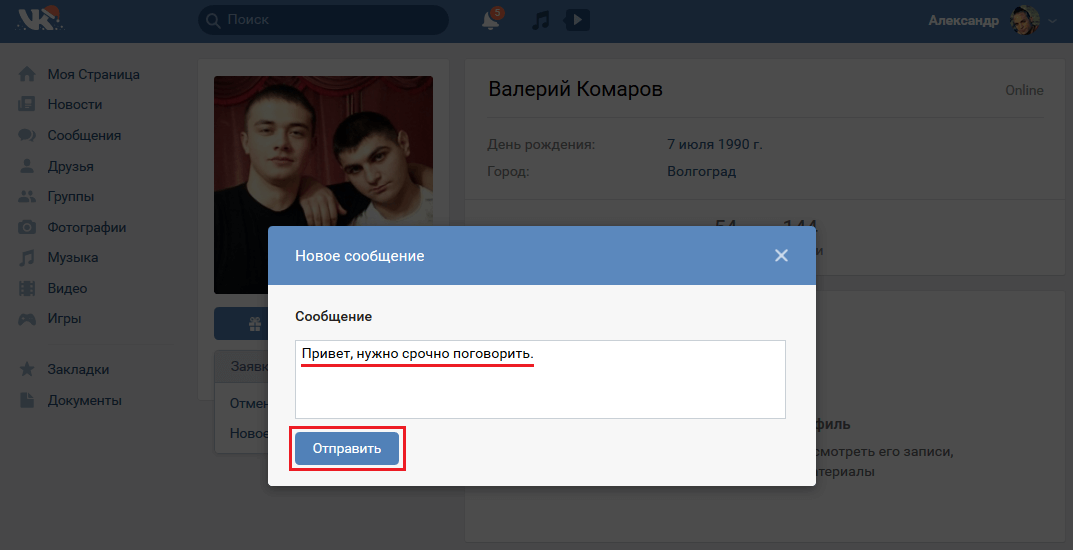
Если судить в целом, то весь процесс удаления входящих и исходящих заявок не требует от вас выполнения каких-то особо сложных действий. Все, что нужно – это следовать инструкции.
Представленные инструкции подойдут совершенно любому пользователю соц. сети ВКонтакте, вне зависимости от каких-либо факторов.
По своей сути действия, нацеленные на удаление входящих заявок в друзья, существенно отличаются от тех, что необходимо выполнить для очищения списка исходящих от вас приглашений. Таким образом, несмотря на использование одной и той же части функционала, рекомендации требуют к себе внимания по отдельности.
Удаляем входящие заявки
Избавление от входящих заявок в друзья – это процесс который уже был ранее нами рассмотрен в специальной статье об удалении подписчиков. То есть, если вам требуется очистить список входящих приглашений дружбы от пользователей сайта VK.com, рекомендуется прочитать эту статью.
То есть, если вам требуется очистить список входящих приглашений дружбы от пользователей сайта VK.com, рекомендуется прочитать эту статью.
Рассматривая действия по удалению входящих заявок вкратце, обратите внимание, что лучше всего удалять подписчиков непосредственно временным занесением их в черный список с последующим снятием блокировки.
Если вас не устраивает этот метод, вы можете воспользоваться другими, прочитав упомянутую выше статью по соответствующей теме.
Чтобы принудительно отозвать чужую заявку, с момента занесения пользователя в черный список должно пройти более 10 минут. В противном случае приглашение никуда не денется.
На этом процесс избавления от входящих заявок можно считать законченным.
Удаляем исходящие заявки
Когда вам необходимо избавиться от некогда отправленных заявок, процесс их удаления существенно упрощается, если сравнивать с действиями из первой половины инструкции. Связано это непосредственно с тем фактом, что в интерфейсе ВК есть соответствующая кнопка, нажав на которую вы отпишитесь от пользователя, отклонившего ваше приглашение дружбы.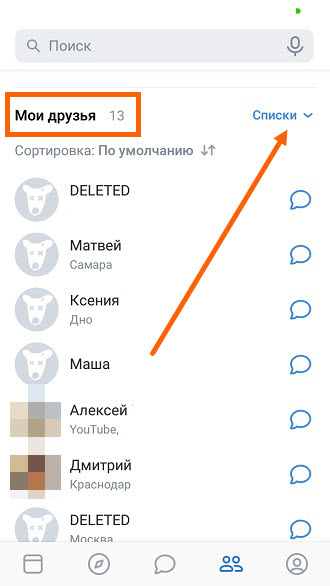
Заметьте, что в данном случае, если вам попался пользователь, который не любит собирать других людей в своем списке подписчиков, то вы возможно сами окажетесь в ЧС этого человека на некоторый период времени.
Так или иначе, проблема удаления исходящих заявок всегда была и будет актуальной, особенно среди достаточно общительных и не менее популярных пользователей данной социальной сети.
Подобная подпись, как, собственно, и сам человек, исчезнет из этого раздела соц. сети сразу после обновления данной страницы.
Обратите внимание, что в случае повторной отправке приглашения дружбы удаленному из этого списка человеку, он не получит уведомление. При этом, вы все же окажетесь в его списке подписчиков и можете оказаться в друзьях по желанию хозяина профиля.
Если вы удалили какого-то пользователя из подписчиков путем занесения в черный список с последующим вынесением, или же точно так же поступили с вами, при повторной заявке уведомление будет отправлено в соответствии со стандартной системой оповещений ВКонтакте. В этом, собственно, состоит одно из главных отличий процессов удаления приглашений к дружбе.
В этом, собственно, состоит одно из главных отличий процессов удаления приглашений к дружбе.
Желаем всего наилучшего!
Как вы знаете, в социальной сети ВКонтакте пользователь наделен достаточно большими правами и со своей страницей он может делать очень многое. К примеру, если ему захочется, он может закрыть сообщения от тех пользователей, которые не находятся у него в друзьях. Возникает вопрос — а как же тогда написать сообщение этому пользователю?
Самый простой способ — это подать заявку в друзья. Дело в том, что во время подачи заявки у вас есть возможность добавить сообщение. Да, вы попадете в список подписчиков к данному человеку, однако он получит ваше сообщение.
Делается это вот каким образом. Зайдите на страницу к пользователю и нажмите на кнопку «Добавить в друзья».
Вы увидите небольшое окошко для заполнения. Напишите в нем свое сообщение и нажмите на кнопку «Отправить».
Второй вариант, если первый по каким-либо причинам вам не подходит, — написать сообщение другу этого пользователя, у которого открыта личка.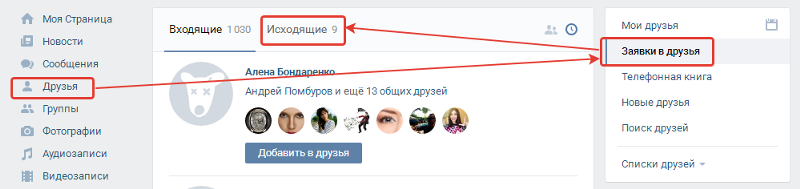 Ему вы можете написать о своих намерениях, а этот друг уже расскажет пользователю, что вы от него хотите. Да, вариант не самый удачный, но это лучше, чем ничего.
Ему вы можете написать о своих намерениях, а этот друг уже расскажет пользователю, что вы от него хотите. Да, вариант не самый удачный, но это лучше, чем ничего.
Третий вариант — это найти группы или паблики, в которых данный пользователь пишет сообщения. В этом случае вы сможете задать ему вопрос, который вас интересует. Другое дело, что пользователь в этих сообществах не отписывается.
Как написать сообщений ВКонтакте, если ты в черном списке?
Если пользователь занес вас в , у вас не будет возможности не то, что написать ему, вы даже на его страничку не зайдете. Вот что вы увидите:
Связаться с ним в лучшем случае можно будет через друзей. Или лично, если вы знаете этого человека.
Можно дружить с пользователями, в рамках социальной сети. Если человек находится в списке друзей, то вы получаете доступ к просмотру его страницы (см. ). Это в том случае, если она была скрыта для прочих пользователей. Иногда, ограничивают возможность отправки сообщений для пользователей, с кем не дружат (см. ).
).
Давайте разберем, как добавить в друзья Вконтакте .
Как добавить человека в друзья в ВК?
Все очень просто. Достаточно зайти на страницу к нужному пользователю, и под его аватаркой, нажать на кнопку «Добавить в друзья» (см. ).
Указанный пользователь получит уведомление о том, что вы хотите с ним подружиться. Он может принять заявку, отклонить ее, либо оставить вас в подписчиках (см. ).
После отправления заявки, вы автоматически подписываетесь на страницу. Начинаете получать обновления, и отображаетесь в специальном списке.
Кстати, в подписчики вы отправитесь и в том случае, если человек сначала примет вашу заявку, а потом удалит из друзей (см. ).
Если вы вдруг передумаете, то свою заявку можно отменить. Идем на страницу к пользователю, нажимаем на кнопку «Заявка отправлена» , и в появившемся меню выбираем пункт «Отменить заявку» .
Чтобы избежать навязчивых СПАМ-сообщений и общения с нежелательными пользователями, социальная сеть ВКонтакте позволяет человеку закрыть доступ к личной переписки с ним, ограничив круг людей, которые могут ему написать, например, только до друзей или до друзей и их друзей. Это важная и удобная функция, которая должна присутствовать в каждой социальной сети, но она может привести к некоторым трудностям. Если пользователю, которого нет у вас в друзьях, срочно нужно с вами связаться, а у вас стоят подобные ограничения, у него могут возникнуть сложности с этим. Однако их достаточно легко преодолеть, и в рамках данной статьи мы рассмотрим, как написать в ВК человеку, если закрыта его личка.
Это важная и удобная функция, которая должна присутствовать в каждой социальной сети, но она может привести к некоторым трудностям. Если пользователю, которого нет у вас в друзьях, срочно нужно с вами связаться, а у вас стоят подобные ограничения, у него могут возникнуть сложности с этим. Однако их достаточно легко преодолеть, и в рамках данной статьи мы рассмотрим, как написать в ВК человеку, если закрыта его личка.
Оглавление:
Отправить сообщение вместе с заявкой в друзья
Отключить возможность добавлять себя в друзья не может ни один пользователь, и этим можно воспользоваться, если необходимо отправить человеку сообщение. Чтобы ваше послание было отправлено вместе с заявкой на дружбу, нужно сделать следующее:
Когда после этого пользователь увидит вашу заявку в друзья, у него она будет отображаться вместе с данным сообщением.
Обратите внимание: Данный способ не самый эффективный, поскольку не все пользователи на регулярной основе проверяют список заявок в друзья, зачастую делая это раз в несколько дней, недель или месяцев, из-за чего ваше срочное сообщение может быть прочитано адресатом несвоевременно.
Связаться с пользователем через уведомления
Еще один способ связаться с пользователем – это направить ему уведомление. Сделать это можно из любой группы или со своей личной страницы, достаточно упомянуть пользователя в сообщении следующим образом:
Человек, ID которого было использовано в сообщении, получит уведомление. Нажав на него, он сможет прочитать сообщение, которое было отправлено.
Связаться с пользователем через групповые диалоги
Пожалуй, оптимальный способ связаться с пользователем – это использовать групповые диалоги. Нужно, чтобы кто-нибудь из ваших общих друзей создал диалог, в который добавил бы вас обоих, после чего вы сможете переписываться друг с другом.
Если вам надо связаться с человеком у которого закрыта личка, и вы не знаете никого из его друзей, можно попробовать найти такого его друга, у которого личные сообщения открыты. Свяжитесь с таким товарищем и опишите ему ситуацию. Попросите, чтобы он добавил в ваш диалог человека, с которым нужно переговорить.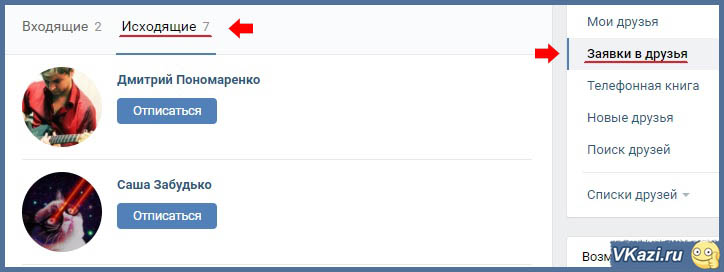
Несмотря на то, что выйти на связь с человеком подобным способом максимально вероятно, поскольку пользователи ВКонтакте регулярно проверяют свои сообщения, все-таки этот способ весьма сложный и требует умения договариваться с незнакомыми людьми, которые объединят вас с адресатом в один диалог.
Отправить сообщение вместе с подарком
Еще один способ связаться с незнакомым пользователем – это направить ему сообщение вместе с подарком. Для этого потребуется:
Как можно видеть, способов связаться с пользователем, если у него закрыты личные сообщения, предостаточно. Если необходимо срочно «достучаться» до человека, можно воспользоваться всеми приведенными выше вариантами.
Рассылка заявок в друзья и лайкинг пользователей Вк
Рассылка заявок в друзья, лайкинг постов и аватарок пользователей Вк — один из способов привлечения трафика на свои рекламные страницы Вконтакте. Данный метод работы подойдет новичкам, поскольку является более безопасным, чем рассылка по ЛС. С помощью программы для рассылки Вконтакте VKClient от devorigin.org вы сможете рассылать заявки в друзья, лайкать и комментировать записи и аватарки пользователей, а также размещать посты на их стены. В данной статье будет показано, как настроить эти режимы в программе.
С помощью программы для рассылки Вконтакте VKClient от devorigin.org вы сможете рассылать заявки в друзья, лайкать и комментировать записи и аватарки пользователей, а также размещать посты на их стены. В данной статье будет показано, как настроить эти режимы в программе.
В общих настройках нужно выбрать режим работы с пользователями
Аккаунты записываются в формате login:pass
Если вы используете рассылку без эмуляции браузера (выбирается в общих настройках и рекомендуется к использованию именно этот режим работы), то login:pass:token Для этого нужно предварительно их загрузить в «Аккаунты» вкладки «Личка» в формате login:pass и получить токены. После чего из «Токены» скопировать полученный результат в «Мои аккаунты» вкладки «Пользователи». Если вы купили аккаунты уже с токенами, то эту процедуру можно не делать, а сразу вставить аккаунты в нужном формате.
Кол-во потоков — это количество одновременно работающих аккаунтов. В данном пример их 5
Опциональные чекбоксы комментировать смысла нет, все и так ясно из их названий.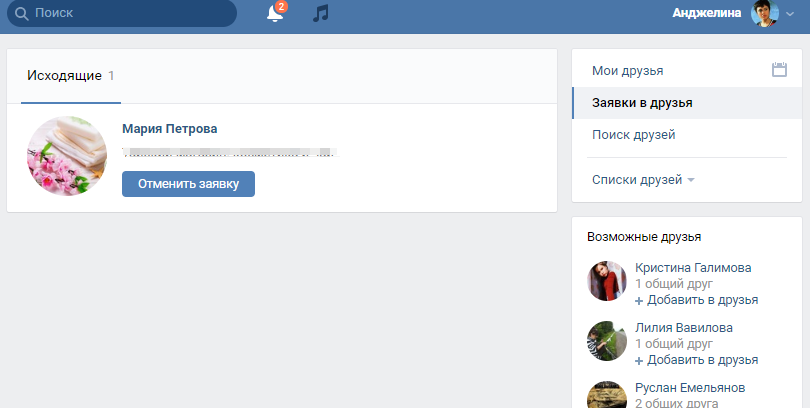 Аккаунт будет отправлять заявку в друзья, ставить лайки на случайный пост или аватарку, оставлять комментарий аватарке. А дальше уже нужно выбрать что-то одно: либо комментировать случайную запись на стене, либо оставить пост на стене. Одновременно комментирование и постинг работать не будут. Если у вас нет своей базы для рассылки, то в программе есть встроенный парсер. Как правильно настроить парсер аудитории Вконтакте с различными настройками фильтрации написано в этой статье.
Аккаунт будет отправлять заявку в друзья, ставить лайки на случайный пост или аватарку, оставлять комментарий аватарке. А дальше уже нужно выбрать что-то одно: либо комментировать случайную запись на стене, либо оставить пост на стене. Одновременно комментирование и постинг работать не будут. Если у вас нет своей базы для рассылки, то в программе есть встроенный парсер. Как правильно настроить парсер аудитории Вконтакте с различными настройками фильтрации написано в этой статье.
Список пользователей для обработки записывается полными ссылками или только числовыми id (парсер в VKClient собирает в нужном формате, это на случай, если у вас есть список, собранный через другой парсер)
https://vk.com/id1234567
или просто 1234567
id1234567 — уже неверный формат записи
Общее количество пользователей в списке должно равняться кол-ву аккаунтов*кол-ву пользователей для одного аккаунта. В нашем примере 5 аккаунтов, по 25 пользователей на каждого. Значит в общем списке пользователей их должно быть минимум 125.
Не учитывать дубликаты пользователей (блэклист). Если будет выбран этот чекбокс, то по пользователям можно будет сделать повторную рассылку.
ОСОБОЕ ВНИМАНИЕ уделите паузам. Если у вас выбран чекбокс отправки заявки в друзья, то пауза должна быть минимум от 5 минут, иначе капча и бан не заставят себя долго ждать. При ином раскладе паузу можно ставить от 40-60 секунд.
Тексты комментариев и постов на стену поддерживают рандомизацию и шаблон для переноса строки. Порядковый номер текста в списке привязывается к порядковому номеру аккаунта, поэтому их количество должно совпадать. Если вы загрузили 5 аккаунтов, то нужно прописать 5 строчек с текстом. Где каждая строка — это независимая и законченная мысль.
Вложения тоже поддерживают рандомизацию и записываются в таком виде. Если вам нужно постить на стену пользователя и использовать несколько картинок в посте, то перечислите их через запятую.
Узнать идентификаторы медиа вложений Вк очень просто: нажимаете на нужную картинку или видео Вконтакте, после чего копируете идентификатор из адресной строки браузера в программу.
На этом настройка рассылки заявок в друзья и лайкинга пользователей на примере программы VKClient от devorigin.org закончена. Рассылайте заявки в друзья, лайкайте пользователей и комментируйте их публикации. Чем больше действий будет сделано, тем больше трафика вы привлечете на свои рекламные страницы.
Полезные статьи по теме:
Быстрые и недорогие прокси для Вк
Аренда виртуального сервера (vds|vps): кому он полезен и как пользоваться
Рассылка сообщений в телеграм: как сделать и что для этого нужно
Массовая рассылка в директ инстаграм
Спам бот для рассылки в дискорд
Арбитраж трафика: как новичку с нуля начать зарабатывать на арбитраже трафика
Как отправить запрос на добавление в друзья на Facebook с ПК, iPhone или Android
24004 просмотров 0
Этот Itechguide научит вас отправлять запросы на добавление в друзья на Facebook. В руководстве рассматриваются шаги по отправке запроса на добавление в друзья на Facebook с ПК, iPhone или Android.
Есть 2 способа отправить запрос на добавление в друзья на Facebook — путем поиска по имени человека или с помощью предложения друзей («Люди, которых вы, возможно, знаете»). В этом руководстве рассматриваются шаги как для Facebook.com, так и для приложений Facebook для Android или iPhone.
Разверните «Просмотреть темы сообщений» ниже, чтобы сразу перейти к теме.
Просмотр тем сообщений
Как отправить запрос на добавление в друзья на Facebook с Android или iPhone
В этом разделе описаны 2 способа найти друзей и отправить им запрос на добавление в друзья…
Отправить запрос на добавление в друзья через поиск (Android или iPhone)
Действия в этом разделе были выполнены с Android, но их можно использовать в приложении для iPhone…
- Откройте приложение Facebook на своем телефоне.
- Затем в правом верхнем углу приложения коснитесь значка поиска.
- Когда откроется поиск Facebook, введите имя человека, которому вы хотите отправить запрос на добавление в друзья.
 Facebook отобразит несколько вариантов имен — нажмите на имя человека. Отобразится страница результатов поиска.
Facebook отобразит несколько вариантов имен — нажмите на имя человека. Отобразится страница результатов поиска.
- Вы можете отправить запрос в друзья на странице результатов поиска. Или откройте профиль человека, которому хотите отправить запрос в друзья.
- Чтобы отправить запрос на странице результатов поиска, справа от имени человека коснитесь значка запроса на добавление в друзья. Вы можете отправить запрос нескольким людям.
- Кроме того, вы можете открыть профиль человека, которому хотите отправить запрос на добавление в друзья на Facebook. Чтобы открыть профиль, нажмите на имя человека.
- Затем в левом нижнем углу имени человека нажмите Добавить друга .
Отправить запрос на добавление в друзья через предложения друзей (Android или iPhone)
Действия в этом разделе были выполнены на iPhone, но их можно использовать в приложении для Android.
- Откройте приложение Facebook на своем телефоне.

- Затем в нижней части приложения коснитесь значка своего профиля — в приложении для Android он находится сверху.
- Когда откроется ваш профиль, прокрутите вниз до Друзья и нажмите Найти друзей . Приложение приведет вас прямо к людям, которых вы, возможно, знаете .
- Ниже Люди, которых вы можете знать , рядом с именем человека, которому вы хотите отправить запрос на добавление в друзья, нажмите Добавить друга .
- Если вы не хотите отправлять никому из списка запрос, а хотите удалить человека из списка, нажмите Удалить .
Как отправить запрос на добавление в друзья на Facebook с ПК (Facebook.com)
В этом разделе рассматриваются 2 способа отправки запроса на добавление в друзья на Facebook с Facebook.com.
Отправить запрос на добавление в друзья с ПК через поиск
- Откройте Facebook.
 com в браузере на своем ПК. Затем войдите в систему, используя свой адрес электронной почты или телефон и пароль.
com в браузере на своем ПК. Затем войдите в систему, используя свой адрес электронной почты или телефон и пароль.
- В левом верхнем углу ленты новостей Facebook введите имя человека, которому вы хотите отправить запрос на добавление в друзья, в строку поиска.
- Facebook покажет некоторые предложения, связанные с вашим поиском. Нажмите на одно из предложений или коснитесь значка поиска (крайний справа), чтобы отобразить результаты.
- В отображаемых результатах рядом с именем человека, которому вы хотите отправить запрос, нажмите Добавить друга .
- Вы также можете сделать это из профиля человека. Чтобы открыть профиль, нажмите на имя человека.
- Наконец, чтобы отправить запрос на добавление в друзья на Facebook, нажмите Добавить в друзья .
Отправить запрос на добавление в друзья с ПК через предложения друзей
- Откройте Facebook.com и войдите в свою учетную запись Facebook.
 Затем в правом верхнем углу ленты новостей Facebook щелкните изображение своего профиля. Откроется ваш профиль Facebook.
Затем в правом верхнем углу ленты новостей Facebook щелкните изображение своего профиля. Откроется ваш профиль Facebook.
- Затем под фоновым изображением щелкните вкладку Друзья .
- В дальнем правом углу вкладки «Друзья Facebook» нажмите «Найти друга» . Facebook отобразит список людей, которые отправили вам запрос на добавление в друзья.
- Прокрутите вниз до раздела Люди, которых вы можете знать .
- Наконец, из предложенного списка рядом с именем человека, которому вы хотите отправить запрос на добавление в друзья, нажмите Добавить друга .
Отправить запрос на добавление в друзья на Facebook так просто!
Я надеюсь, что вы нашли это руководство полезным. Если вы нашли это полезным, пожалуйста, уделите 2 минуты, чтобы поделиться своим опытом с нашим сообществом на форуме сообщества Itechguides.
Однако, если у вас есть какие-либо вопросы относительно этой статьи или если шаги не помогли решить вашу проблему, опубликуйте свой вопрос на форуме сообщества Itechguides.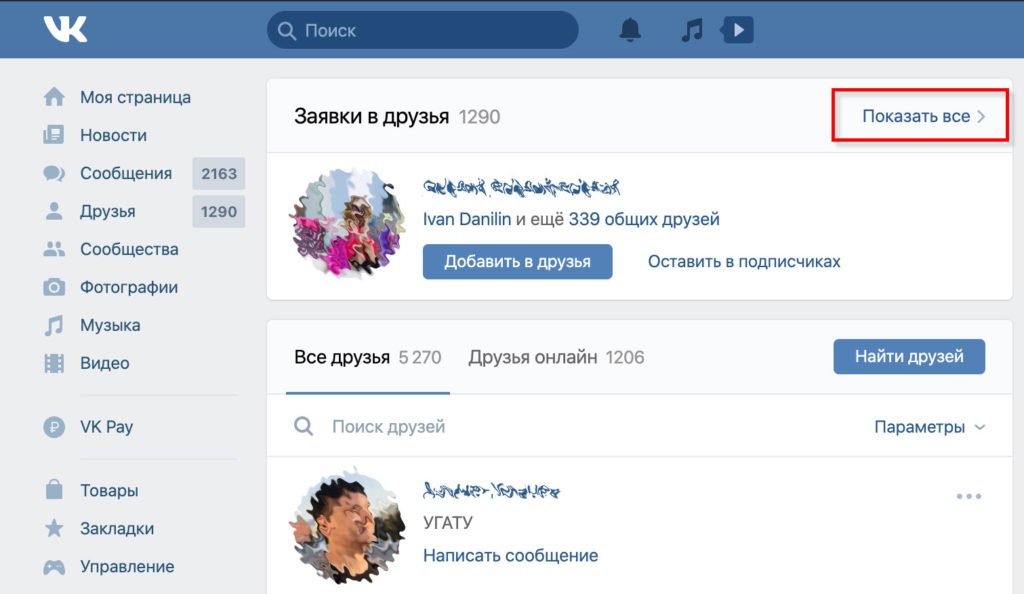 Наша команда и другие члены сообщества вернутся к вам с исправлением как можно скорее.
Наша команда и другие члены сообщества вернутся к вам с исправлением как можно скорее.
Наконец, для получения дополнительных руководств по социальным сетям посетите нашу страницу с инструкциями по социальным сетям.
- Был ли этот пост полезен?
- Да (3) Нет (5)
Как автоматически отправлять запросы на добавление в друзья на Facebook
Отправитель автоматических запросов на добавление в друзья Facebook автоматически отправляет массовые запросы на добавление в друзья без бана. Расширьте свою сеть и получите нужных потенциальных клиентов с помощью этого инструмента. В этом уроке мы объясним, как использовать этот инструмент и отправлять автоматические запросы на добавление в друзья на Facebook.
Сложность: Легкая
Время: 2-3 минуты
Ссылка на инструмент: https://prospectss.com/facebook-auto-friend-request-sender/
Вы также можете посмотреть видеоурок здесь : https://www. youtube.com/watch?v=_BPdtKGKJAg&t=1s
youtube.com/watch?v=_BPdtKGKJAg&t=1s
Выполните следующие простые действия, чтобы отправлять автоматические запросы на добавление в друзья людям на Facebook.
Шаг 1. Регистрация и настройка для Facebook Auto Friend Request Sender Если вы еще не зарегистрировали аккаунт на Prospectss, перейдите на сайт Prospectss и зарегистрируйтесь. После регистрации вам нужно будет выбрать план, который идеально соответствует вашим потребностям. После успешной регистрации вам нужно найти инструмент Facebook Auto Friend Request Sender в разделе инструментов Facebook.
Как только вы перейдете на страницу инструмента, вам необходимо загрузить расширение Facebook Auto Friend Request Sender.
Теперь закрепите инструмент.
Теперь откройте свой профиль Facebook и аутентифицируйте ключ учетной записи.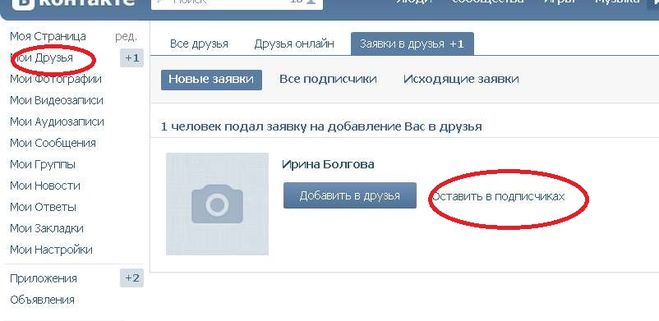 Нажмите на кнопку со стрелкой, выделенную синим цветом, чтобы открыть ее.
Нажмите на кнопку со стрелкой, выделенную синим цветом, чтобы открыть ее.
Вы можете найти ключ своей учетной записи на панели инструментов Prospectss, панели навигации, странице профиля, а также в зарегистрированном электронном письме. Prospectss отправляет вам электронное письмо с ключом вашей учетной записи, когда вы регистрируетесь и выбираете план.
Вам просто нужны URL-адреса профилей или имена людей/компаний, с которыми вы хотите связаться. Вы также можете загрузить CSV-файл, если у вас уже есть данные ваших лидов. Нажмите кнопку «Старт», чтобы начать отправлять запросы на добавление в друзья.
Будет ли инструмент Facebook Auto Friend Request Sender работать с новыми учетными записями Facebook?
Нет, инструмент Facebook Auto Friend Request Sender не будет работать с новыми учетными записями Facebook. Facebook очень легко обнаруживает автоматизацию новых учетных записей. Рекомендуется использовать устаревшую учетную запись, иначе Facebook может считать вашу учетную запись ботом. Так что имейте это в виду, отправляя автоматические запросы на добавление в друзья на Facebook.
Facebook очень легко обнаруживает автоматизацию новых учетных записей. Рекомендуется использовать устаревшую учетную запись, иначе Facebook может считать вашу учетную запись ботом. Так что имейте это в виду, отправляя автоматические запросы на добавление в друзья на Facebook.
Вам нужны данные для входа в мою учетную запись Facebook?
Нет, нам не нужны ваши логин и пароль от Facebook. У нас нет доступа к вашим учетным данным.
Как получить больше пользы от использования Facebook Auto Friend Request Sender?
Вы всегда можете комбинировать больше инструментов, доступных на нашем сайте. Например, вы можете использовать отправителя автоматических сообщений Facebook для тех людей, которым вы отправили запросы на добавление в друзья. У нас есть различные инструменты для вас, чтобы охватить и получить бизнес.
Посмотрите этот урок, если у вас все еще есть сомнения
Prospectss – это инструмент Маркетинг роста №1 для вашего бизнеса. Найдите Потенциальные клиенты, охват и электронные письма , чтобы увеличить охват рынка. Используйте инструменты Prospectss, чтобы собирать данные из LinkedIn, Facebook, Twitter и других платформ и подключать больше людей для развития вашего бизнеса. Будьте на шаг 90 186 опередите 90 187 своих конкурентов благодаря коллективному использованию различных инструментов Prospectss по самым доступным ценам. Ознакомьтесь с другими инструментами роста от Prospectss и получите маркетинг усилия на новый уровень.
Мы стремимся предоставлять вам наилучшие услуги, постоянно совершенствуя наши услуги и добавляя новые услуги в список.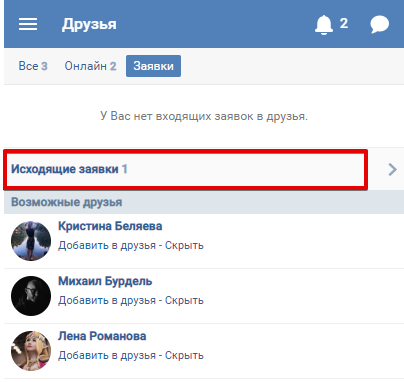

 Нажмите кнопку «Добавить из файла» и выберите текстовый файл с данными
Нажмите кнопку «Добавить из файла» и выберите текстовый файл с данными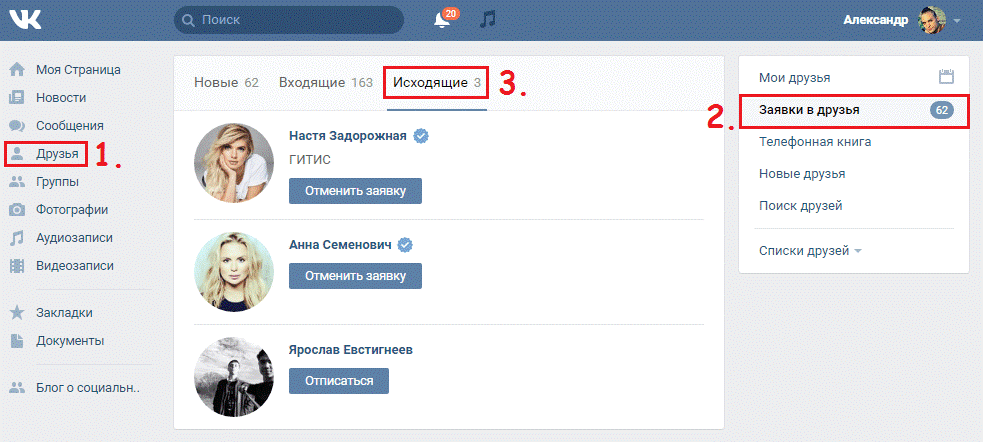 Напишите интересы через запятую без пробелов, программа будет выбирать один из них по очереди
Напишите интересы через запятую без пробелов, программа будет выбирать один из них по очереди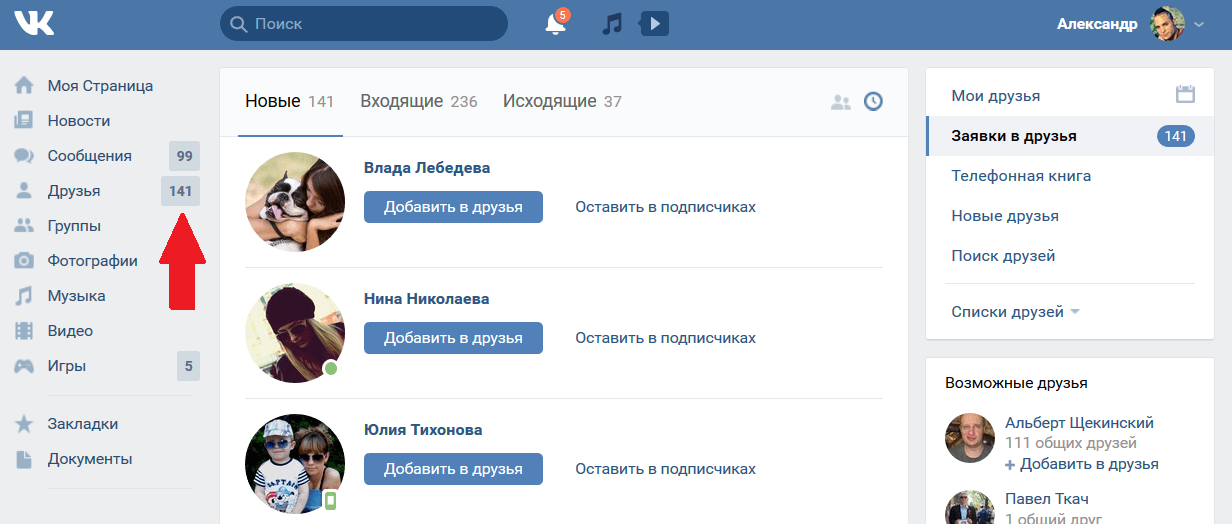 Открывается окно добавления сообщения
Открывается окно добавления сообщения
 Facebook отобразит несколько вариантов имен — нажмите на имя человека. Отобразится страница результатов поиска.
Facebook отобразит несколько вариантов имен — нажмите на имя человека. Отобразится страница результатов поиска.
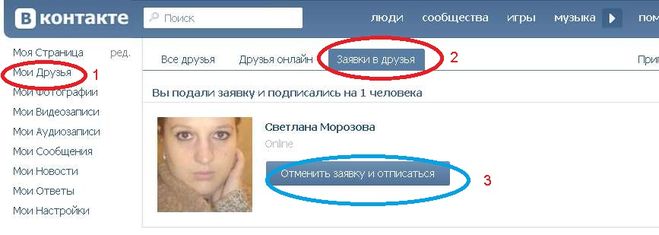 com в браузере на своем ПК. Затем войдите в систему, используя свой адрес электронной почты или телефон и пароль.
com в браузере на своем ПК. Затем войдите в систему, используя свой адрес электронной почты или телефон и пароль. Затем в правом верхнем углу ленты новостей Facebook щелкните изображение своего профиля. Откроется ваш профиль Facebook.
Затем в правом верхнем углу ленты новостей Facebook щелкните изображение своего профиля. Откроется ваш профиль Facebook.